|
|
:uh�vDYp(-
本文原创,文/诺思星商学院 o&gcFOM22
#Rjm3#��gc
各位小伙伴大家好!今天给大家分享的是在PS中如何设计海报中的字体! GVn�7�#0�x
在日常生活中,我们经常会看到一些非常漂亮的海报,这些海报看起来非常的高大上,不仅仅是色彩搭配和布局,里面有些字体也是非常炫酷。然而这种字体一般是找不到的,如果想使用这种字体的话就只能自己设计了。今天就以下图里的“中”字为例,将一种设计方法分享给大家。 g��:�e|���
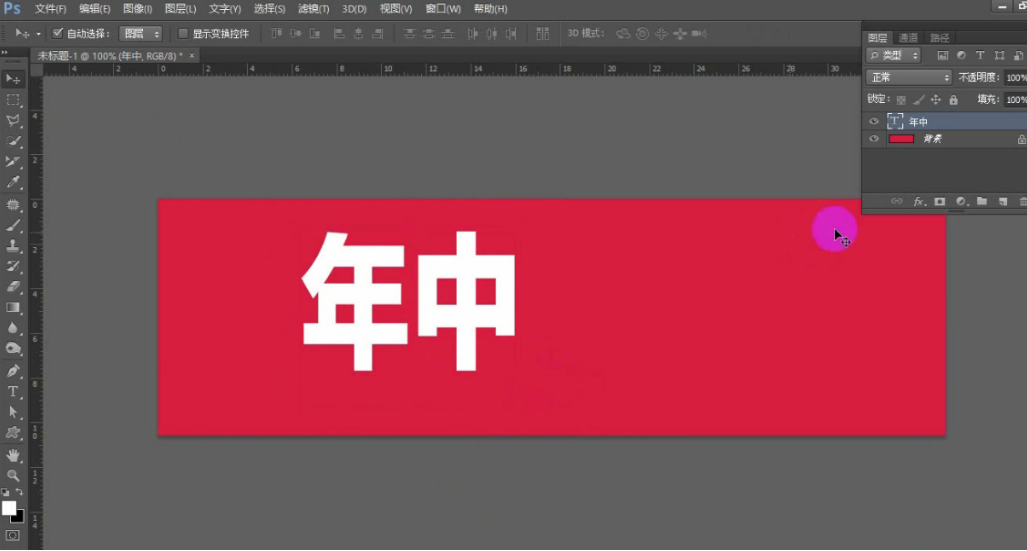 �F!j@b!J8� �F!j@b!J8�
首先新建一个1000x300的画布,打上“年中”两个字,按住Ctrl+T键放大。将左下方前景色调成红色,按住Alt+Delete键填充背景。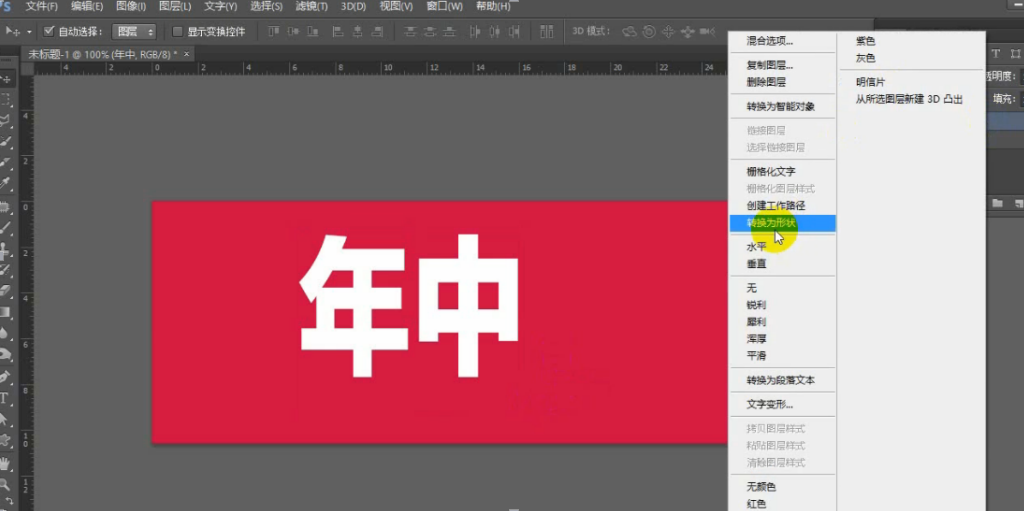 �OsvA�m'�B �OsvA�m'�B
鼠标右键点击右侧“年中”图层,如上图所示将字体转换为形状。 g#5g0�UP)V
 3"!2C,3c#� 3"!2C,3c#�
在上图中箭头所指的位置,按住鼠标左键往下拉两条辅助线。如果拉不动的话可以点击上方工具栏里的视图--标尺,打上对勾就可以了。 p;B��d�zV>
 <hQ@]2w$ <hQ@]2w$
 GEIMCg(TRj GEIMCg(TRj
接下来我们选择钢笔工具,按住Ctrl键不要放,鼠标左键划一个框,直接选中下面四个锚点,选中的点会变成实心的点。 '�Ys"�yY@�
 A
�CJmy2� A
�CJmy2�
这时我们还是按住Ctrl键不要放并且加按一个Shift键,然后鼠标左键按住选中的点往下拉,直到下方辅助线位置,效果如上图所示。如果不按住Shift键的话,可以将字体拉倾斜,同学们想设计成别的效果也是可以的。 az�0�( 54M
 X�p��._B4g X�p��._B4g
 d�*8 c�,x d�*8 c�,x
下一步我们把“中”字右侧下方多的一小块去掉。同样的,选择钢笔工具按住键盘上的Ctrl键,鼠标左键框选上图中箭头所指的两个点,然后加按Shift键,鼠标左键将之拉上去与上方的点重合。如果想去掉重合的点,放开Ctrl和Shift键,用鼠标左键点击多余的点就可以了。 �y|i�ZuHS}
 t�3v�*�P�6 t�3v�*�P�6
 +JBhw4et;. +JBhw4et;.
然后我们给字体做一个“猫耳朵”。按住Ctrl键,点击右上方的锚点,然后加按Shift键往上拉。将外面的做好后,同理我们再把内侧的小耳朵也做出来。 NzNAhlX�j3
 K'��N\"Y?> K'��N\"Y?>
接下来再给字体做一个微调,也是用同样的方法,选中两侧或中间的锚点后鼠标左键将之往外侧或内侧拉,这样就可以让字体变胖或变瘦。另外大家想调哪里,就将哪几个点框选起来,按住Ctrl键用鼠标左键微调就可以了,Shift键视情况决定按或不按。 VLu_�SXlo*
 Ri�aO`�|1� Ri�aO`�|1�
最后我们给“猫耳朵”上色。新建一个图层,将鼠标指针放在图层缝隙处点击一下,这样上面的图层就可以贴到下面的图层上。 D@�5&xd_@4
 �H�fm��4�� �H�fm��4��
在左侧找到矩形选框工具,将前景色调成黑色,画出几个矩形选框,按住Alt+Delete键填充。 %�����N�X�
 ���+6uu�n ���+6uu�n
将多余的黑色部分去掉,鼠标左键框选不想要的部分,然后按一下键盘上的Delete键即可删除。完成效果如下图。 44RZk|U1J{  :#c�?�`>uV :#c�?�`>uV
本期给大家分享的PS海报字体设计方法就讲解到这了,同学们学会后可以多做几种字体,方法其实都是差不多的。在平时也一定要多加练习,这样才可以将知识牢牢掌握,设计出更好看的作品。那么今天就分享到这,我们下期再见! 2%1�g%���
$*�8c�0.{U
�Vg6��?�a�
-5kq9Dy�\, x-CY�G?�-x 文章内容不代表同城在线观点 {Kd9}�CDAZ (!DH'��2I[ mkrvWZ�jZX �!bT0kP$3}
|
